8 скрытых функций Google Календаря, которые вам стоит использовать уже сегодня
 Скрытые возможности Google Календаря, которые стоит начать использовать уже сегодня (фото: Getty Images)
Скрытые возможности Google Календаря, которые стоит начать использовать уже сегодня (фото: Getty Images)
Google Календарь - это мощный инструмент для планирования, который используется миллионами людей по всему миру. Однако, многие пользователи даже не подозревают о некоторых его скрытых функциях, способных значительно повысить его продуктивность.
Об этом пишет РБК-Украина (проект Styler) со ссылкой на онлайн-платформу по интеграции веб-приложений Zapier.
Просмотр нескольких календарей рядом
Предположим, вам нужно постоянно следить за расписанием кого-то еще. Если вы являетесь участником учетной записи Google Workspace, вы можете подписаться на календари своих коллег.
По умолчанию события всех отображаются в едином календаре, но вы можете изменить его на вид "бок о бок".
Это не ограничивается одним дополнительным календарем. При необходимости вы можете сравнить календари нескольких коллег.
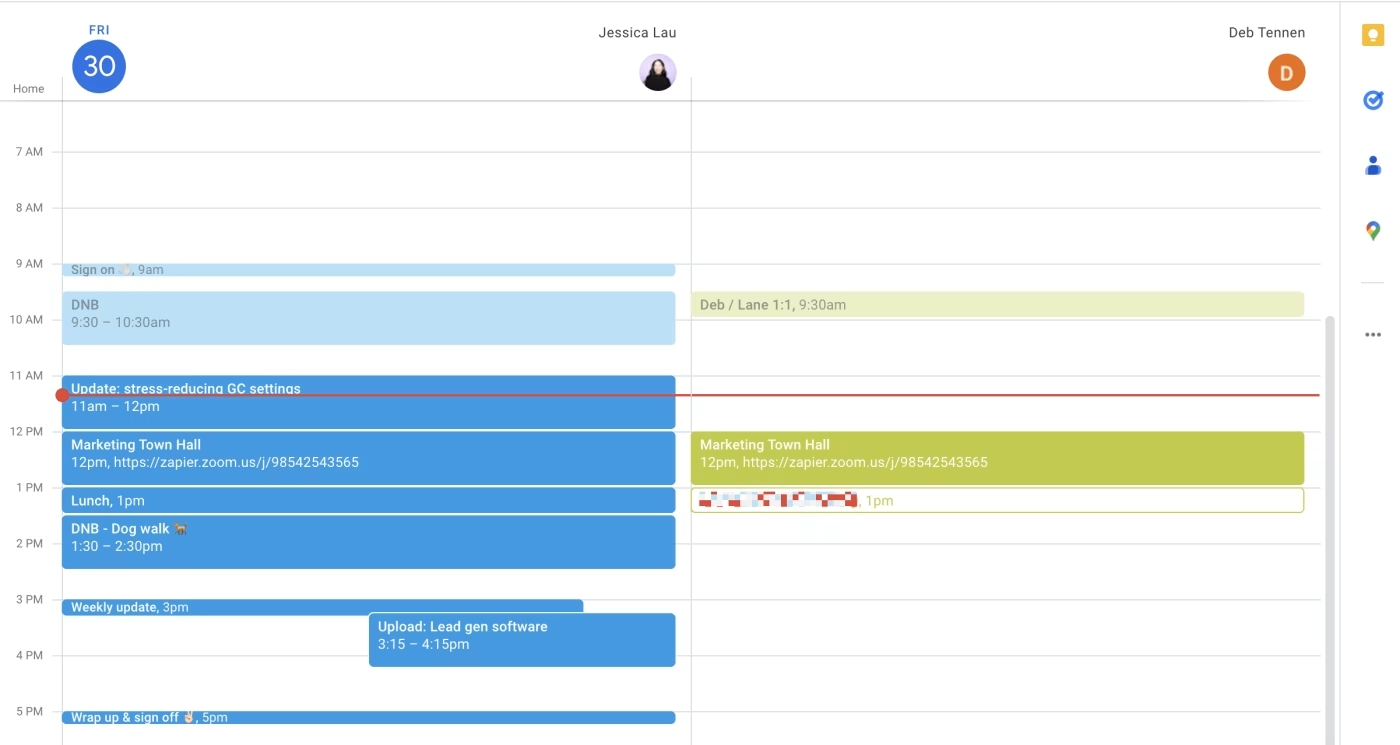
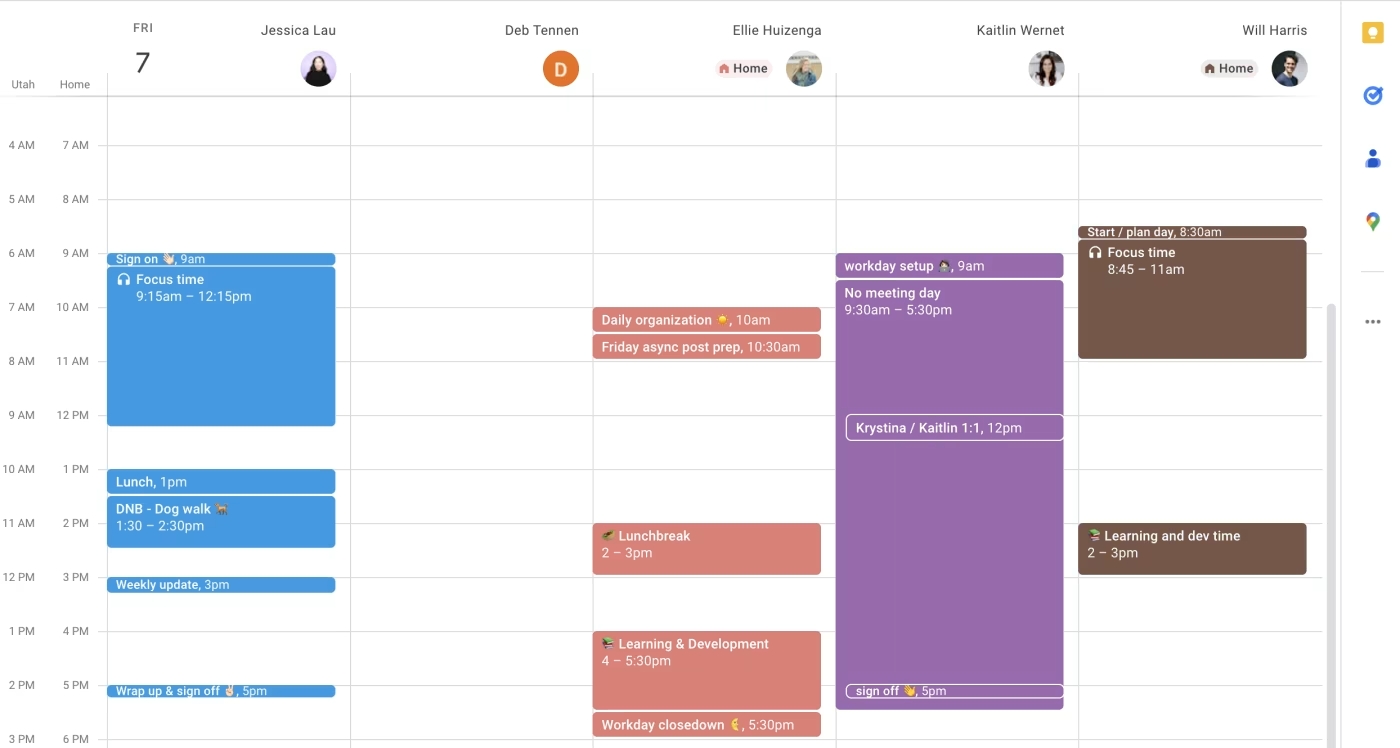
Просмотр нескольких календарей рядом (фото: Zapier)
Бронирование комнат для совещаний
Календари предназначены для управления временем, но Google Календарь также может помочь вам организовать окно. В приглашении на событие вы можете найти доступные переговорные комнаты вашей компании, увидеть оснащение и добавить их непосредственно в событие.
- Создайте событие
- Нажмите "Добавить комнаты"
- Введите название комнаты, которую хотите забронировать. Или нажмите "Просмотреть все комнаты и ресурсы", чтобы увидеть доступные варианты
- Нажмите "Сохранить"
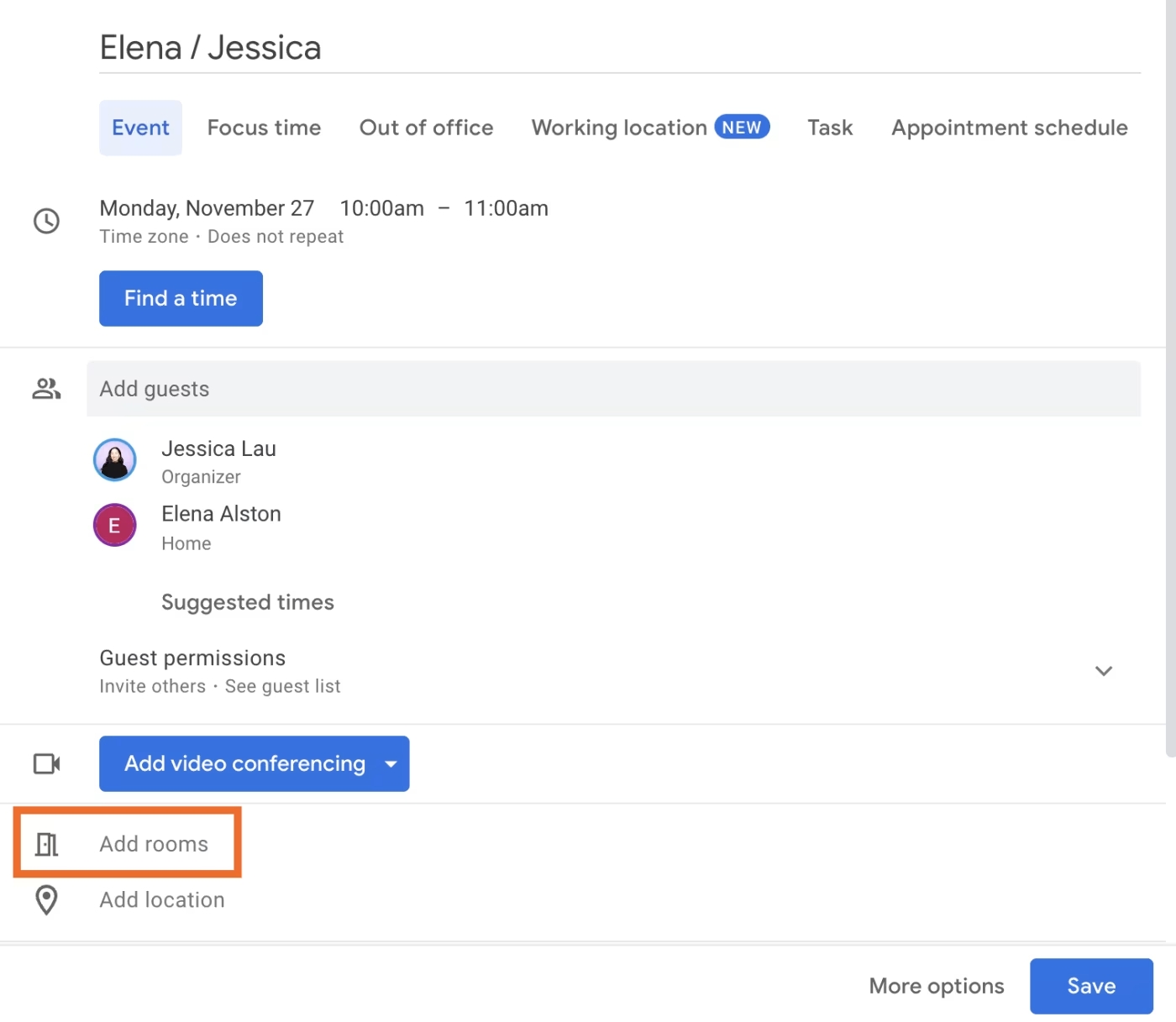
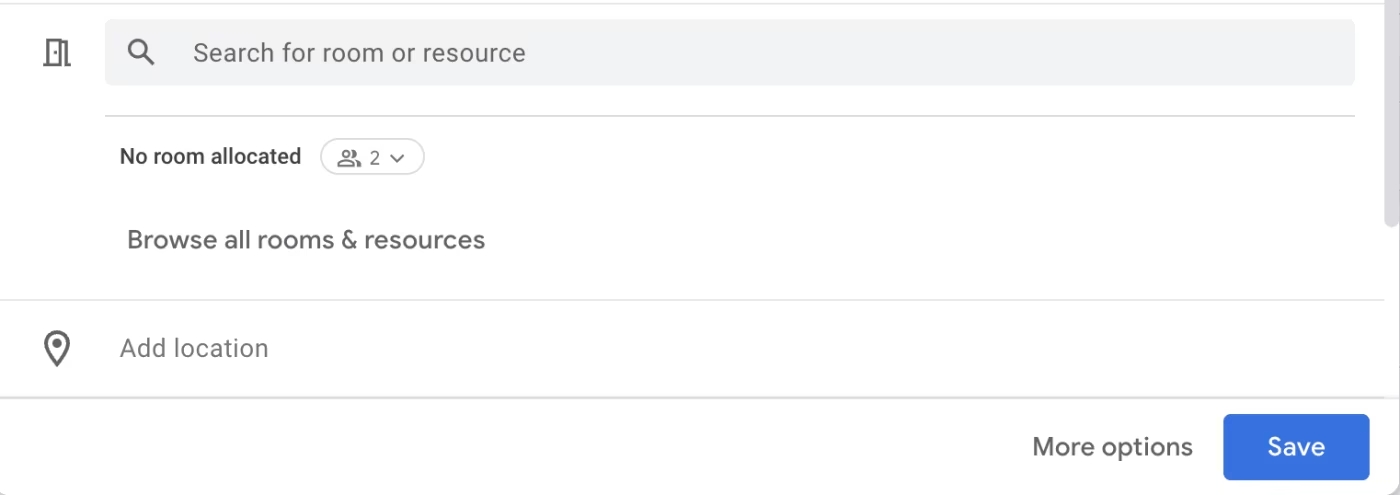
Бронирование комнат для совещаний (фото: Zapier)
Создайте расписание встреч в Google Календаре
Google предлагает функцию "Расписание встреч", похожую на Calendly. С помощью нее вы сможете:
- Поделиться профессиональной страницей бронирования
- Настроить доступность для встреч
- Получать электронные уведомления о забронированных встречах
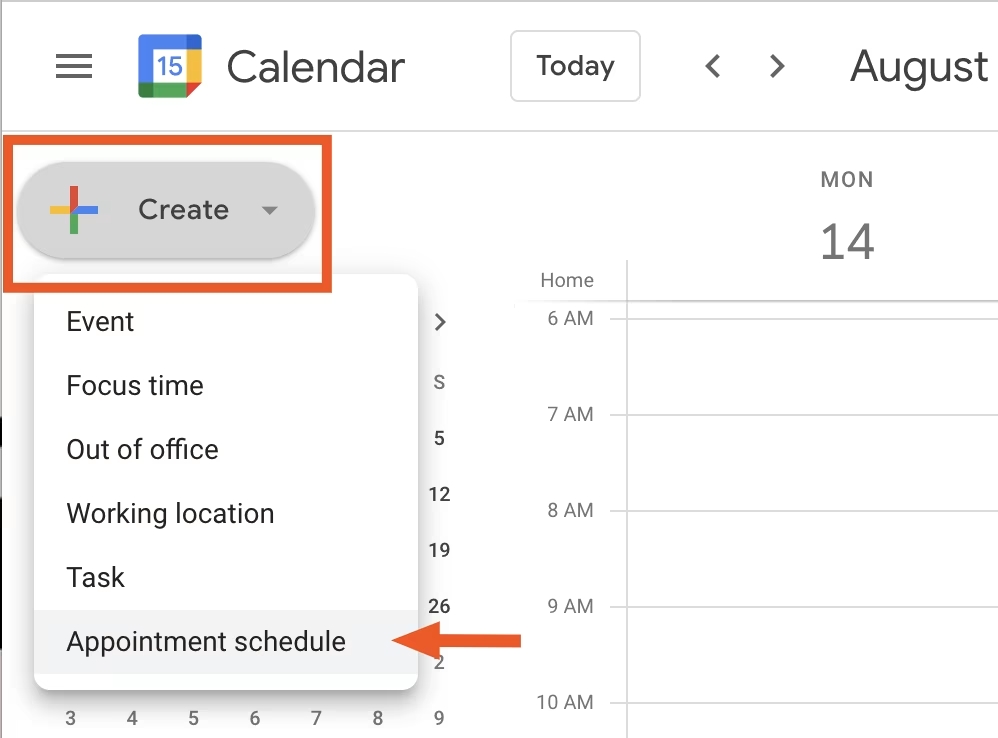
Расписание встреч в Google Календаре (фото: Zapier)
Сообщите коллегам о своем отсутствии
Отмена всех запланированных встреч, пожалуй, самая приятная часть отпуска. Однако худшее заключается в том, что вам нужно вручную перебрать свой календарь и отклонить все эти встречи.
Но благодаря функции "Отсутствует на работе" в Google Календаре вам этого делать не придется.
Это еще один из доступных вариантов при создании нового события. Отметьте временной блок как "Отсутствует на работе", и все приглашения на встречи в это время будут отклонены автоматически. Google Календарь также может отклонять любые будущие приглашения, которые вы получите во время вашего отсутствия.
Теперь вы можете спокойно отдыхать, не беспокоясь о том, что коллеги будут назначать вам встречи в ваше отсутствие.
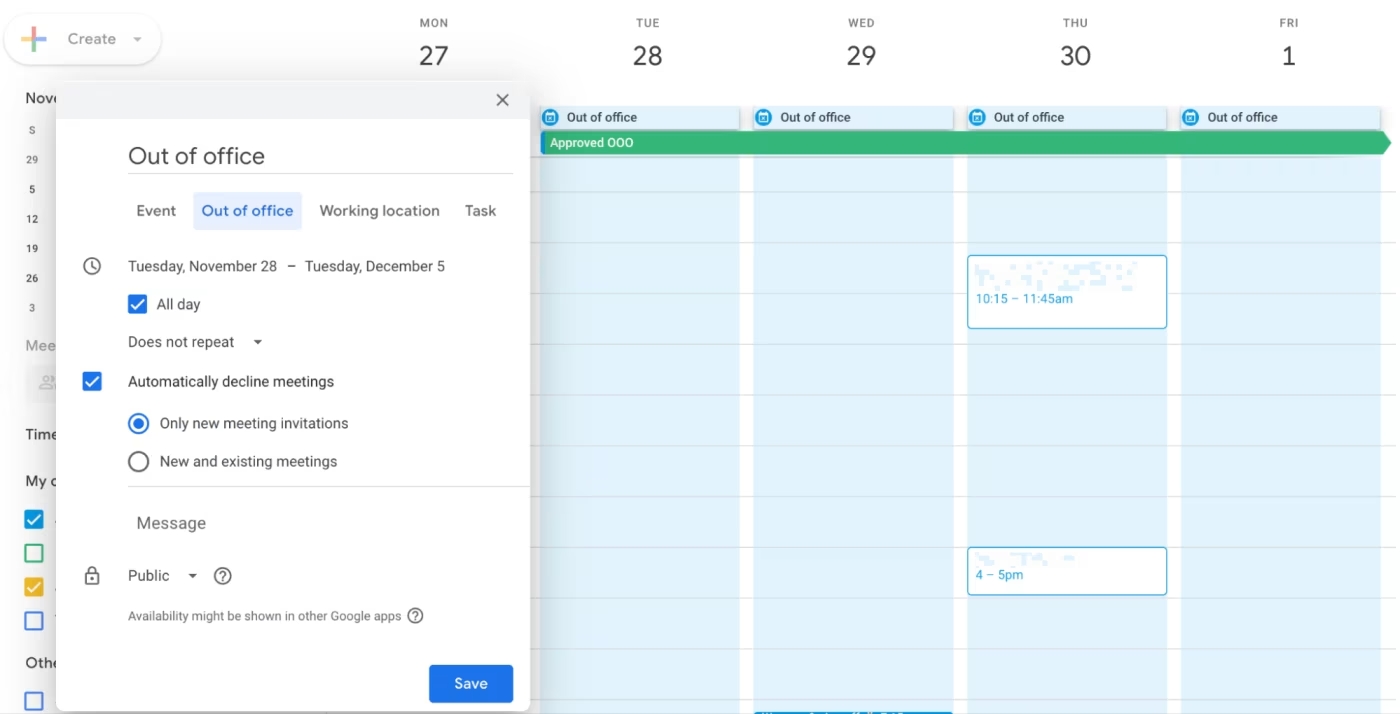
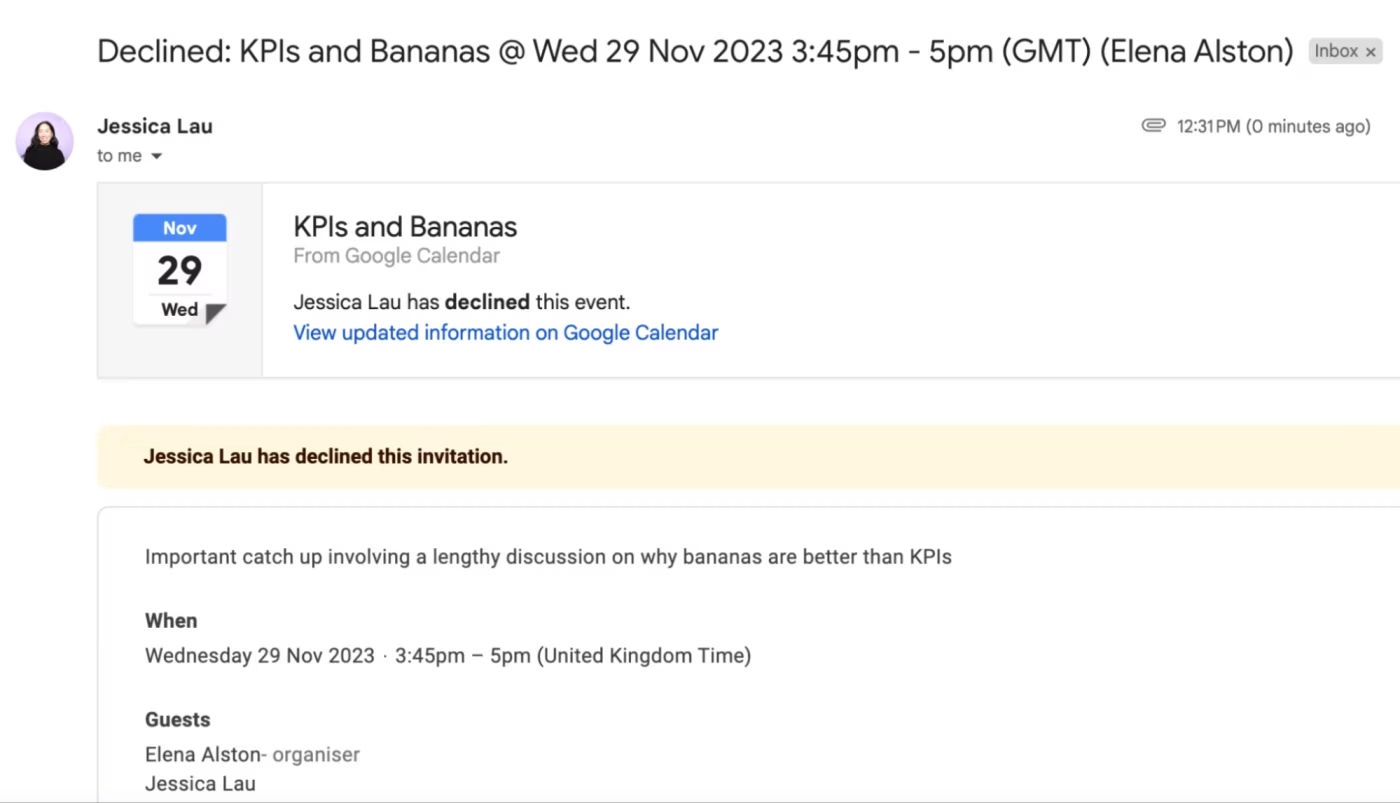
Сообщите коллегам о своем отсутствии (фото: Zapier)
Изменение вида Google Календаря
Google Календарь предлагает все возможные варианты отображения: день, неделя, месяц, год, расписание (вертикальный список ваших запланированных событий) и четыре дня за раз.
Чтобы переключиться на другой вид, нажмите на стрелку вниз (⋁) рядом с текущим видом и выберите нужный способ отображения календаря. Если вы хотите быстро переключаться между видами, используйте сочетания клавиш: "D" для дня, "W" для недели, "M" для месяца, "Y" для года, "A" для расписания и "X" для четырех дней.
Стоит отметить: в годовом представлении даты с событиями не выделяются. Однако вы можете нажать на дату, чтобы увидеть все запланированное во всплывающем окне. Или дважды щелкните дату, чтобы открыть ее в виде "День".
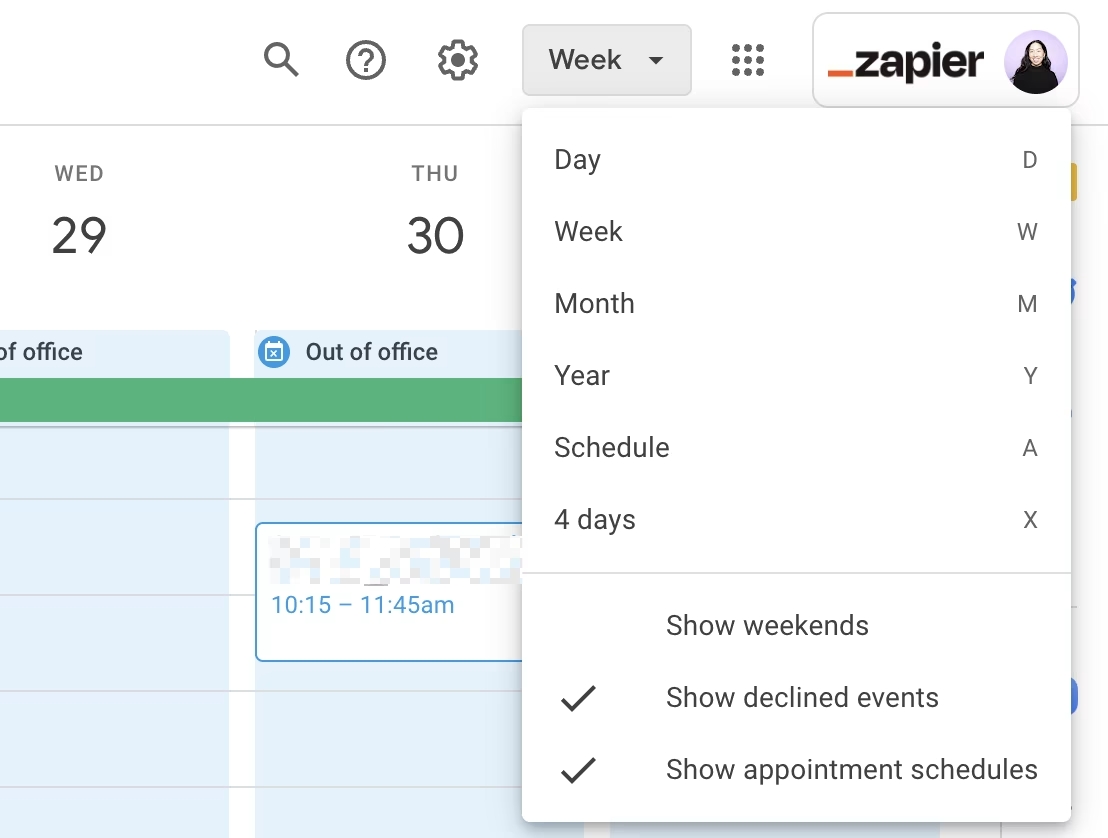
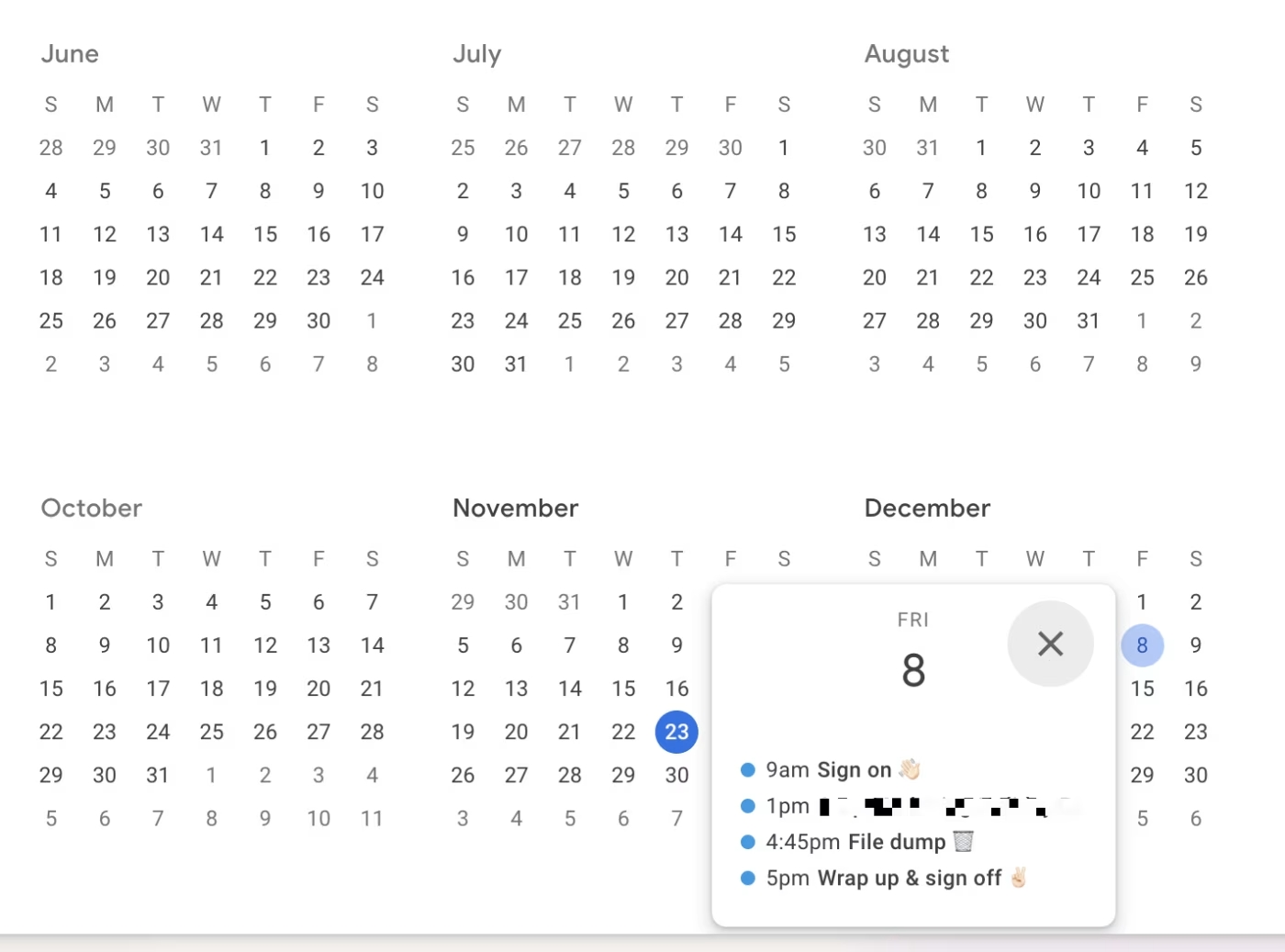
Измените вид Google Календаря (фото: Zapier)
Поиск прошлых или будущих событий в Google Календаре
Поисковая функция Google Календаря раньше была далеко не идеальной, что довольно странно, учитывая, что это продукт Google. Но с тех пор ситуация изменилась к лучшему. Теперь вы можете быстро найти событие, выполнив поиск по любому термину, включенному в его описание.
Нажмите на значок поиска, который выглядит как лупа, и введите свой запрос. Например, вы можете использовать название события, адрес электронной почты участника, место встречи или даже заметки, указанные в описании встречи. Google мгновенно найдет соответствующие контакты и события.
Нажмите на событие, чтобы открыть краткий обзор; нажмите на контакт, и Google Календарь покажет список всех событий с этим контактом.
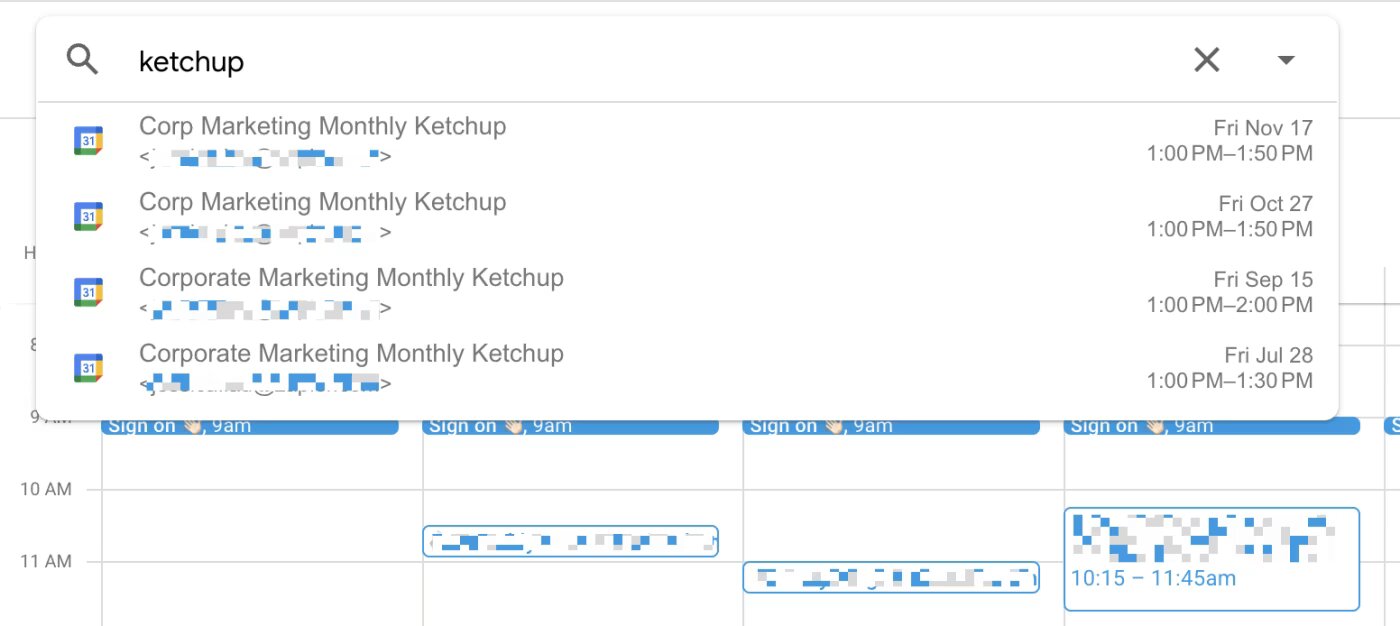
Поиск событий в Google Календаре (фото: Zapier)
Нужно найти конкретное событие? Щелкните стрелку вниз (⋁) рядом с полем поиска, чтобы открыть расширенные параметры поиска Google Календаря. Вы можете выбрать, по каким календарям выполнять поиск, указать приглашенных лиц и места, по которым нужно искать, задать ключевые слова для поиска (или исключения), а также установить определенный диапазон дат для поиска. Этого должно хватить, чтобы найти то, что вам нужно.
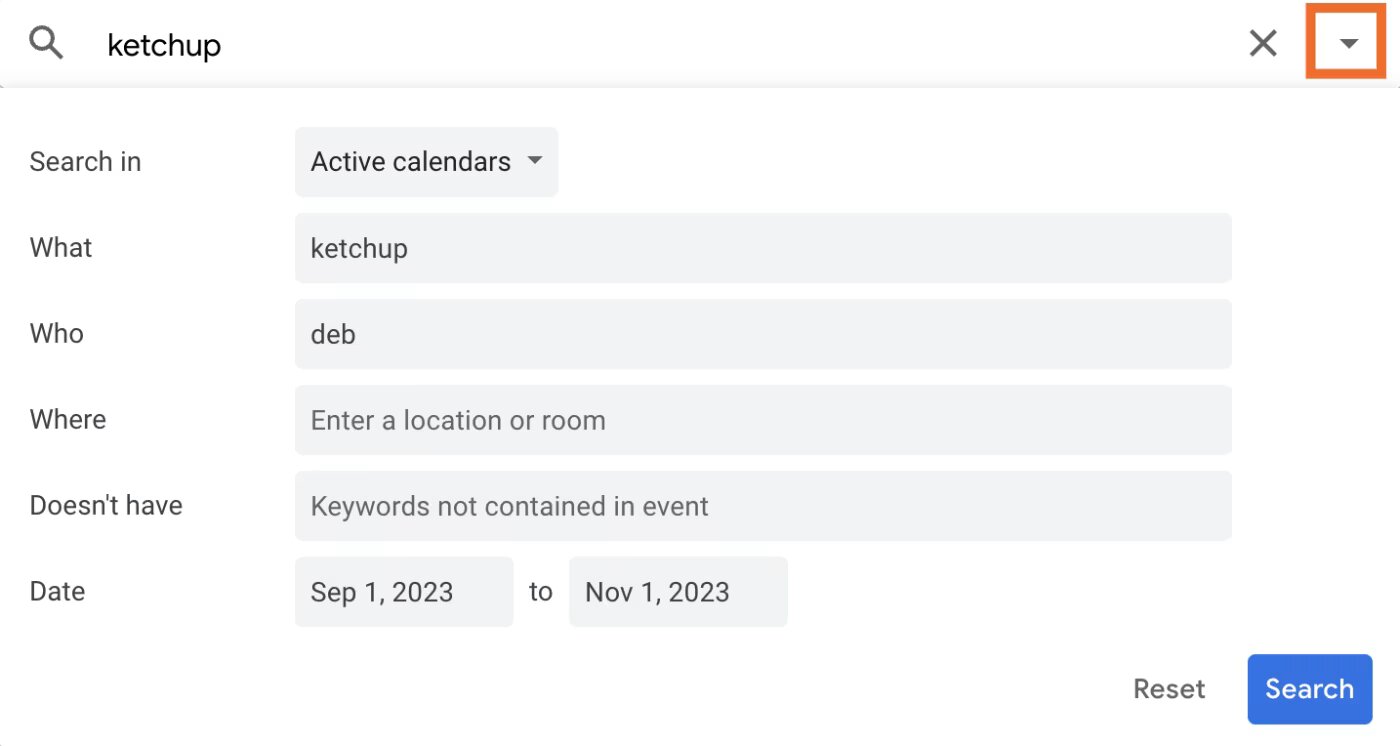
Как найти конкретное событие (фото: Zapier)
Добавьте время для фокусировки
Если вы ярый сторонник техники "временных блоков", то Google Календарь позволит вам добавлять время для фокусировки, чтобы вы могли защитить свое время. Добавление времени для фокусировки в Google Календаре ничем не отличается от добавления любого другого события - просто выберите другой тип.
Однако выделение времени для фокусировки - это только полдела. Другая половина - не отвлекаться на уведомления. Google Календарь можно настроить на автоматическое отклонение приглашений на встречи, которые мешают времени для фокусировки.
Если вашим основным приложением для командного чата является Google Chat, вы также можете автоматически отключить его уведомления.
Обратите внимание: Функция "Время для фокусировки" в Google Календаре доступна только для рабочих и учебных аккаунтов Google. Если вы используете личную учетную запись Google, вы не увидите опции ее добавления.
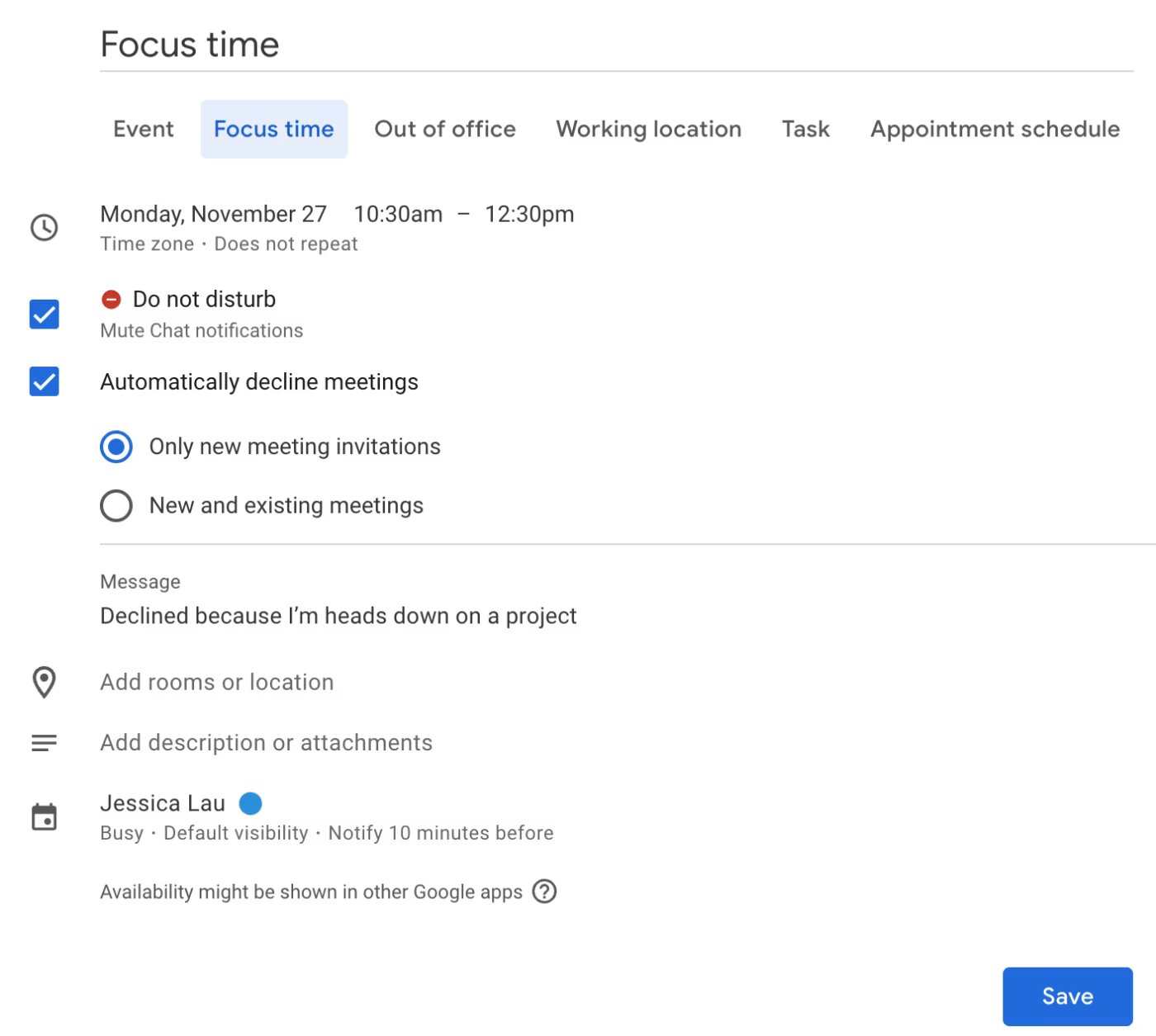
Добавьте время для фокусировки (фото: Zapier)
Узнайте, как вы проводите рабочие дни, с помощью Time Insights
Люди печально известны своей неспособностью точно оценивать время. Бывает, кажется, что потратишь целые часы на какую-то задачу, а прошло всего 45 минут. Чтобы получить более точное представление о том, как вы на самом деле тратите свое время, используйте функцию Time Insights в Google Календаре.
В левой панели под мини-календарем находится краткий обзор того, как вы распределяете свое время. Но для более подробного анализа нажмите "Больше информации".
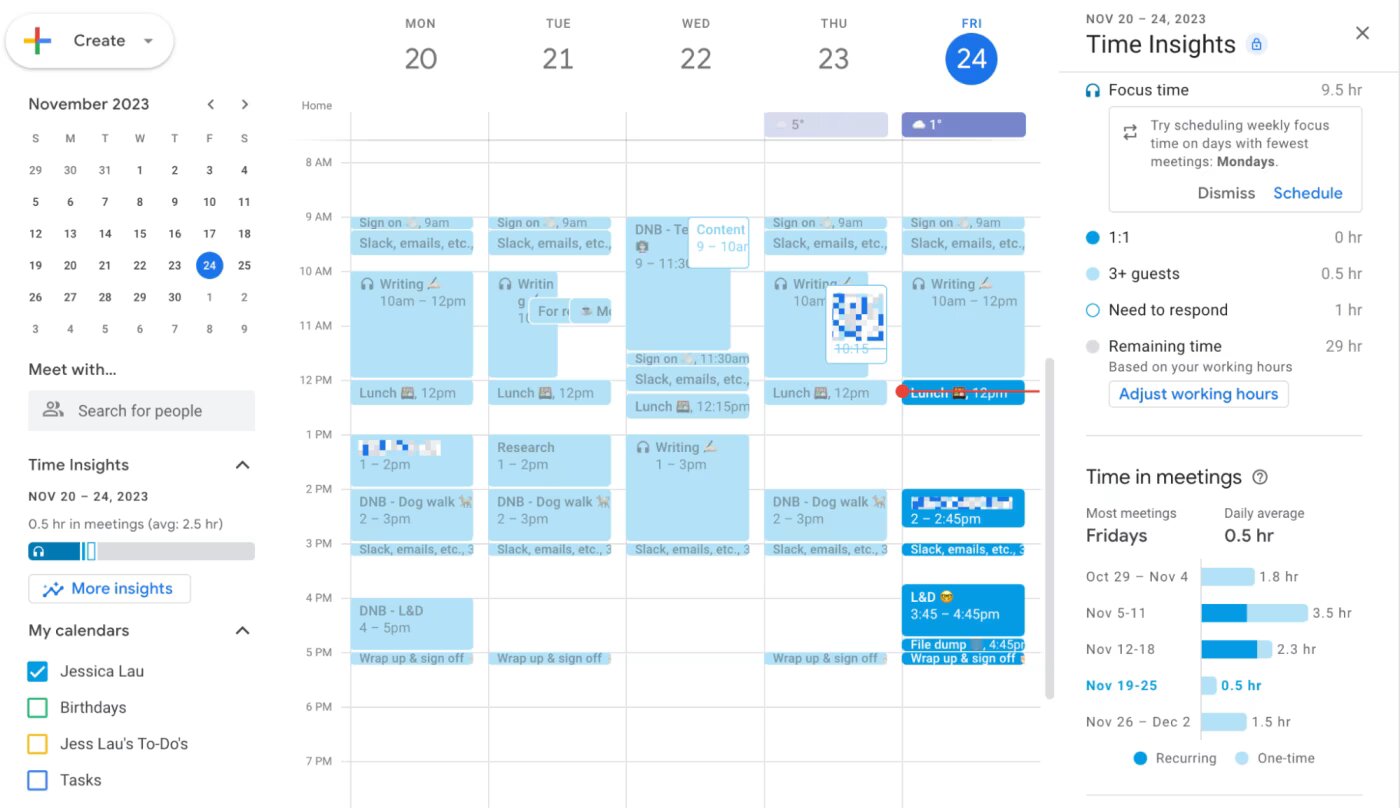
Time Insights (фото: Zapier)
Читайте также про топ-5 полезных функций в Google Maps, которые можно использовать с помощью ИИ.
А еще у нас есть материал о топ-5 альтернатив поисковика Google, которые обязательно нужно попробовать.
